MATLAB R2021b for Mac 版 支持M1 MacOS12,超级详细步骤。(内附安装包网盘链接)
Posted 「已注销」
tags:
篇首语:本文由小常识网(cha138.com)小编为大家整理,主要介绍了MATLAB R2021b for Mac 版 支持M1 MacOS12,超级详细步骤。(内附安装包网盘链接)相关的知识,希望对你有一定的参考价值。
安装包链接
关注weixin公众号AppOS,回复数字82即可获取🔗
软件介绍
MathWorks MATLAB R2021b for Mac 是一款强大的商业数学专业软件,可以用于分析数据、开发算法、创建模型,数据图表生成、APP打包、APP开发。MATLAB 应用程序让您看到不同的算法如何处理您的数据。在您获得所需结果之前反复迭代,然后自动生成 MATLAB 程序,以便对您的工作进行重现或自动处理。只需更改少量代码就能扩展您的分析在群集、GPU 和云上运行。无需重写代码或学习大数据编程和内存溢出技术。MATLAB 被广泛应用于:数据分析、无线通信、深度学习、计算机视觉、信号处理、量化金融与风险管理、机器人、控制系统等行业领域。
安装教程
1. 下载好「MATLAB R2021b」安装文件后,我们双击打开;
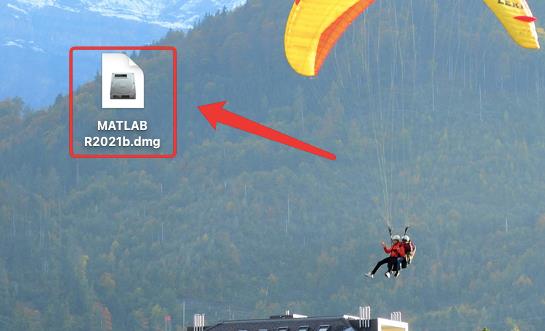
2. 在安装包内,双击打开「InstallForMacOSX」安装程序,会弹出让输入密码的弹框,在密码框内输入自己电脑的开机密码即可;
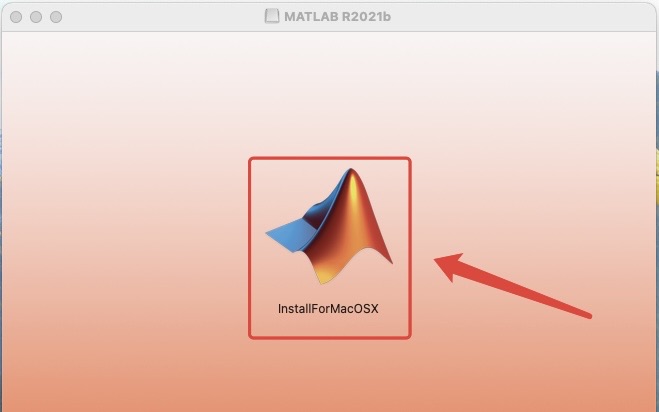
3. 如果出现 「“InstallForMacOSX”已损坏,无法打开。」请查看上方注意事项;
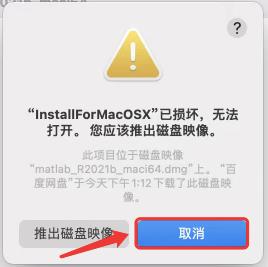
4. 点击右上角「高级选项」,选择「我有文件安装密钥」;
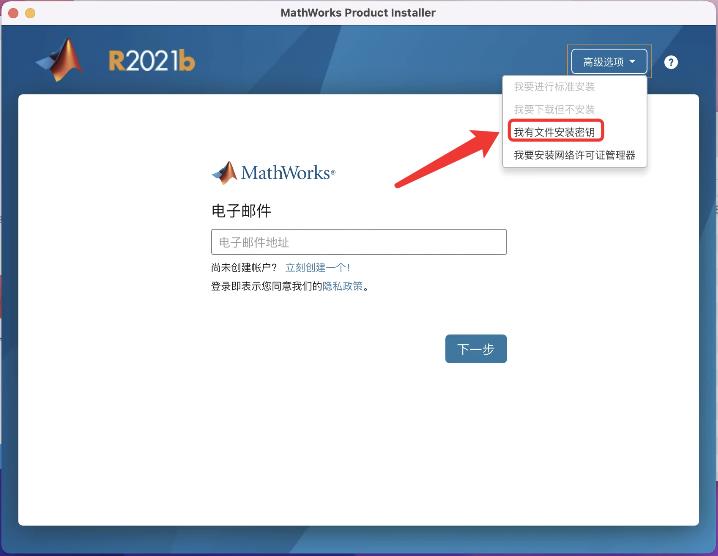
5. 安装条款中选择「是」,然后选点击「下一步」;
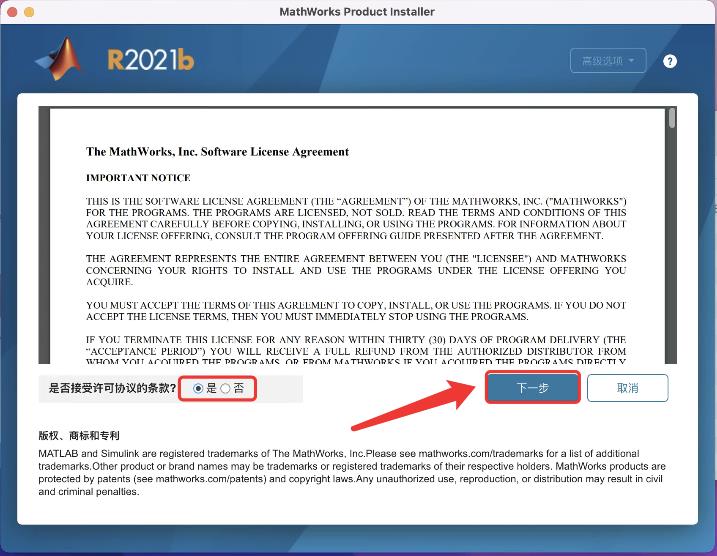
6. 打开「Crack」文件夹内的「安装前请打开.txt」文件复制里面的安装秘钥,或者直接复制这里的安装密钥:
62551-02011-26857-57509-64399-54230-13279-37181-62117-65158-40352-64197-45508-24369-45954-39446-39538-16936-10698-58393-44718-32560-10501-40058-34454
然后点击「下一步」即可;
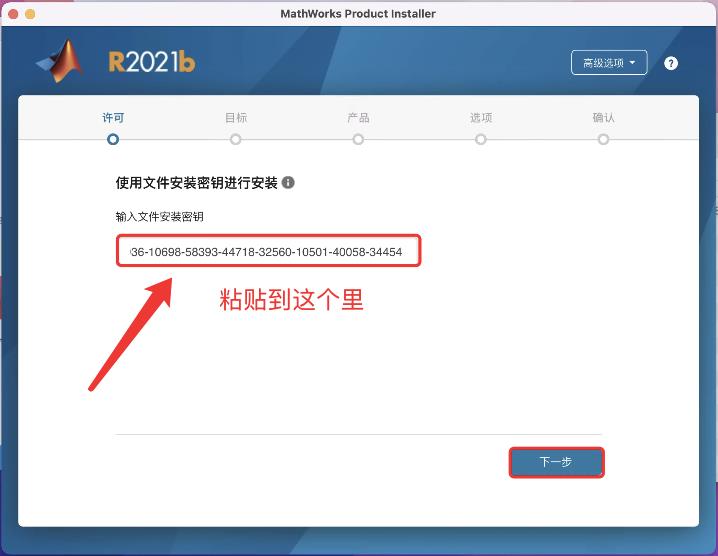
7. 将安装包内的「Crack」文件夹移动到桌面上;
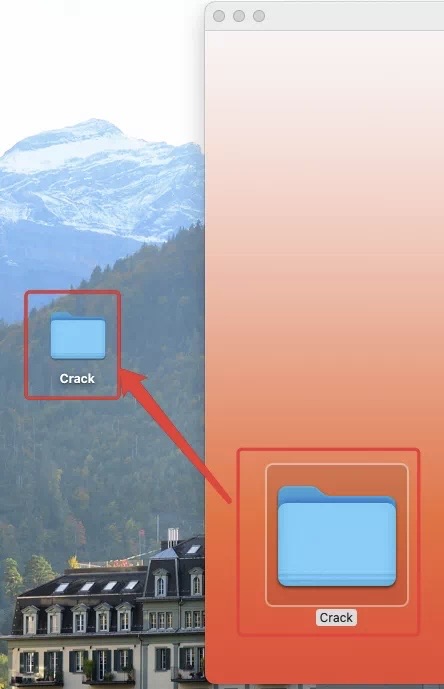
8. 然后点击「浏览」,找到刚刚移动到桌面上的「Crack」文件夹,在文件夹中选择文件「license.lic」点击「Open」,然后点击下一步;
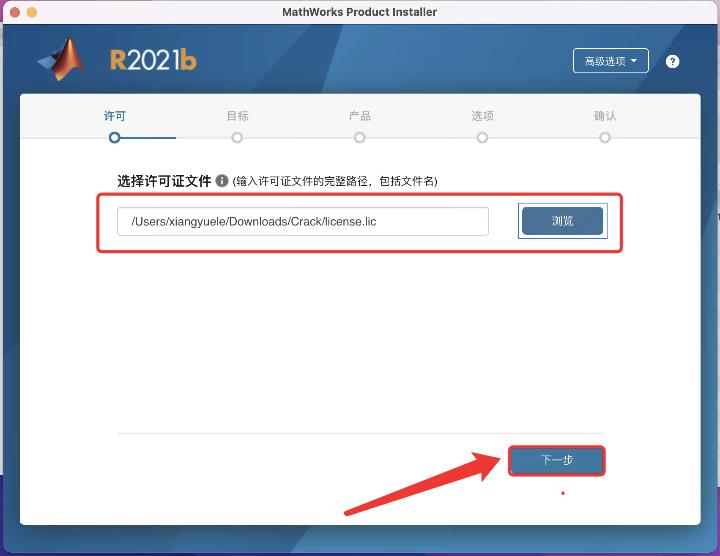
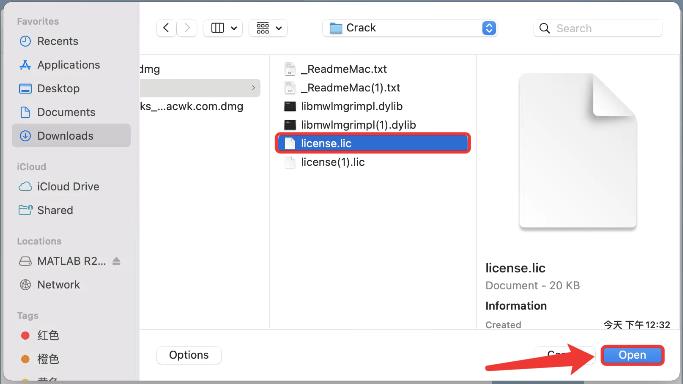
9. 根据自己的需要选择安装目录,这里小编选择默认,直接点击「下一步」;
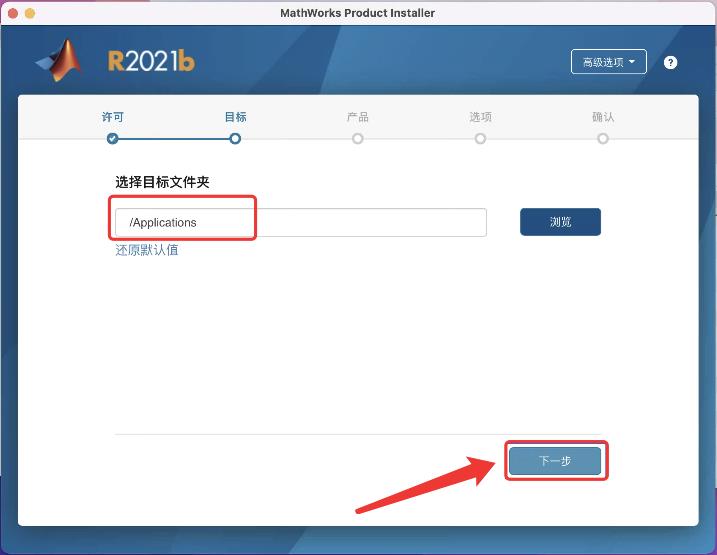
10. 在弹出的密码框内输入自己电脑的开机密码,然后点击「好」;
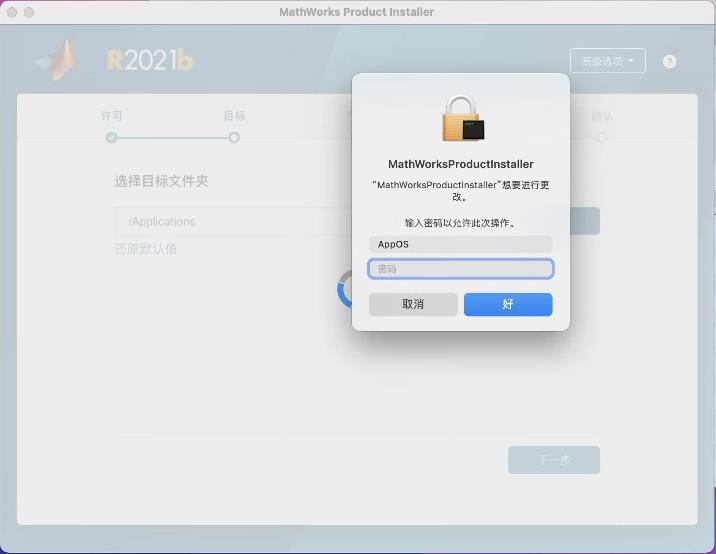
11. 根据自身情况选择需要安装的产品,这里小编建议选择「全选」,方便后期使用,然后直接点击「下一步」;

12. 取消选项「通过向MathWorks公司发送……」,然后点击「下一步」;
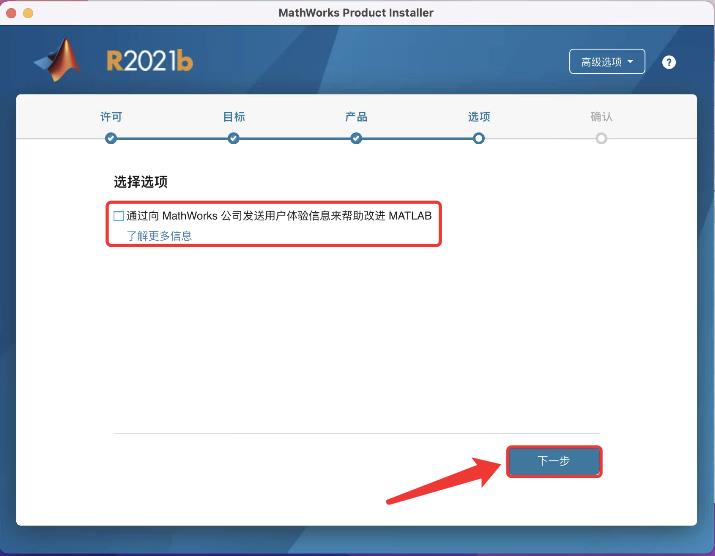
13. 点击「开始安装」;
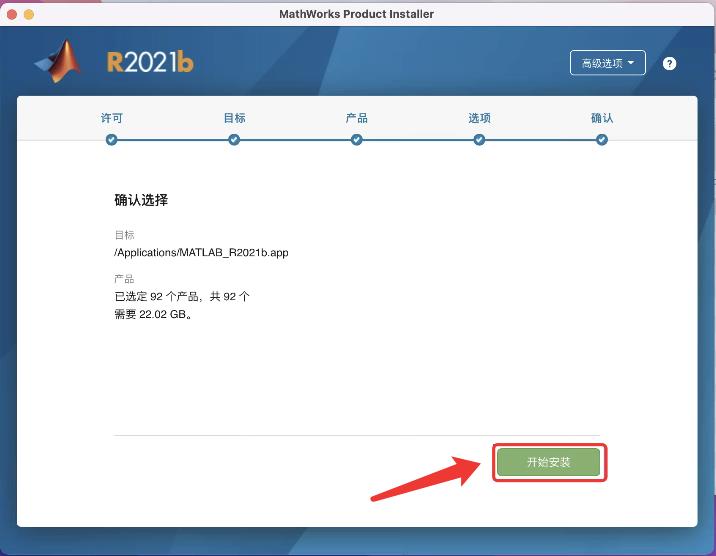
14. 正在安装,耐心等待一会儿;
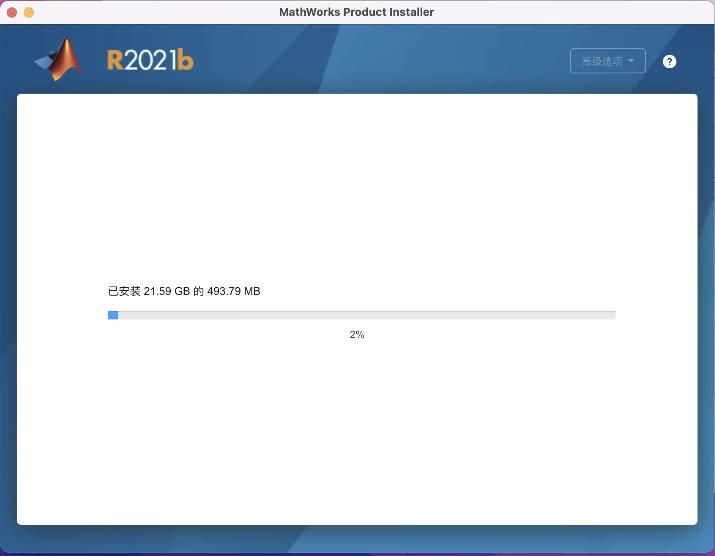
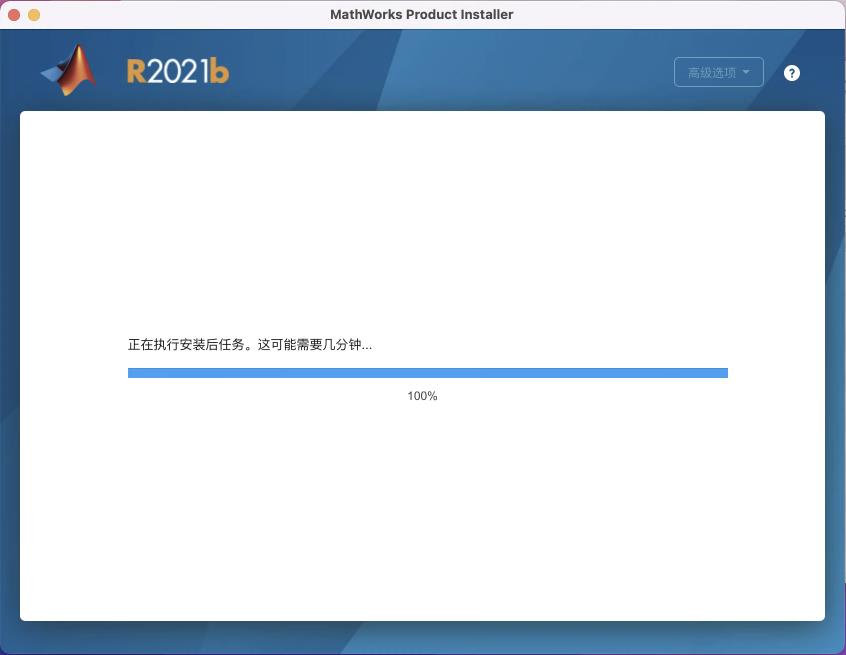
15. 安装完成,点击关闭,先不要打开软件,继续下面的激活教程;
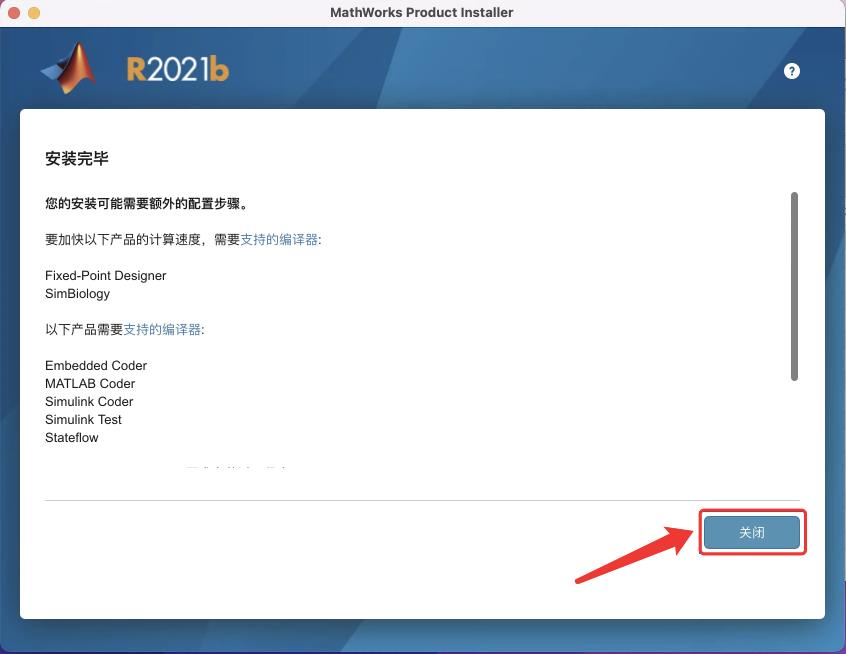
激活教程
小编分享两种方法,这里推荐小白使用方法一(方法一是方法二的简化版),两种方法任意一种即可;
方法一:
1. 鼠标点击桌面空白处,点击键盘上的
Command(⌘) + Shift + G(同时按)
复制下面默认路径:
/Applications/Matlab_R2021b.app/bin/maci64/matlab_startup_plugins/lmgrimpl
复制好后点击「前往」,然后向下参考方法二的第6步;
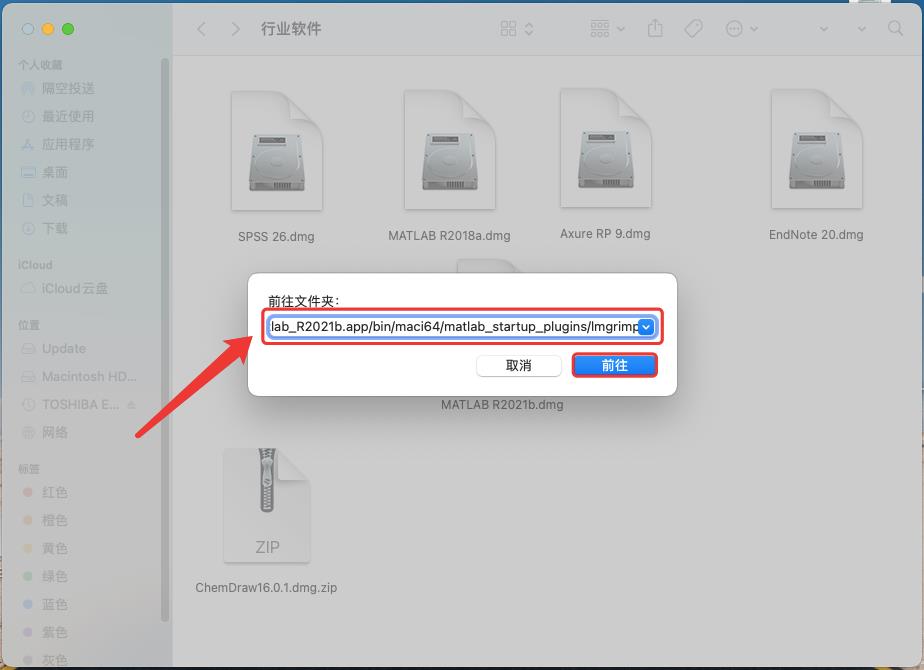
方法二:
1. 在「应用程序」中找到刚刚安装的「MATLAB R2021b」,选中后点击鼠标右键,再点击「显示包内容」(如果没有鼠标,按着键盘上的「Control」键,单击触控板即可);
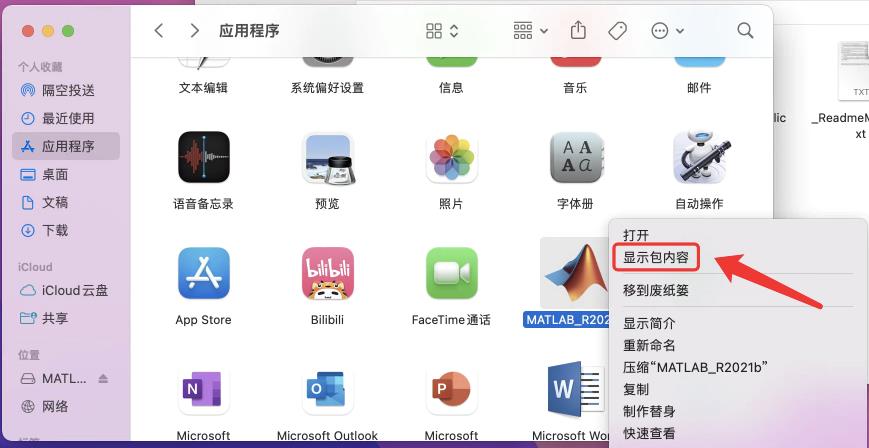
2. 找到「bin」文件夹,然后打开;
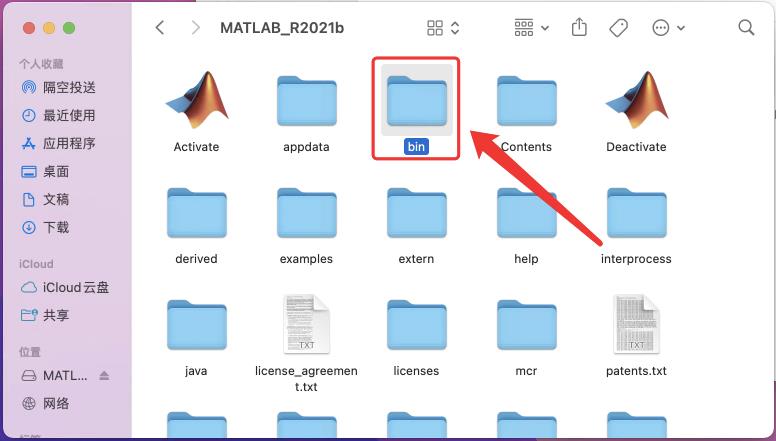
3. 在「bin」文件夹内找到「maci64」文件夹,并打开;
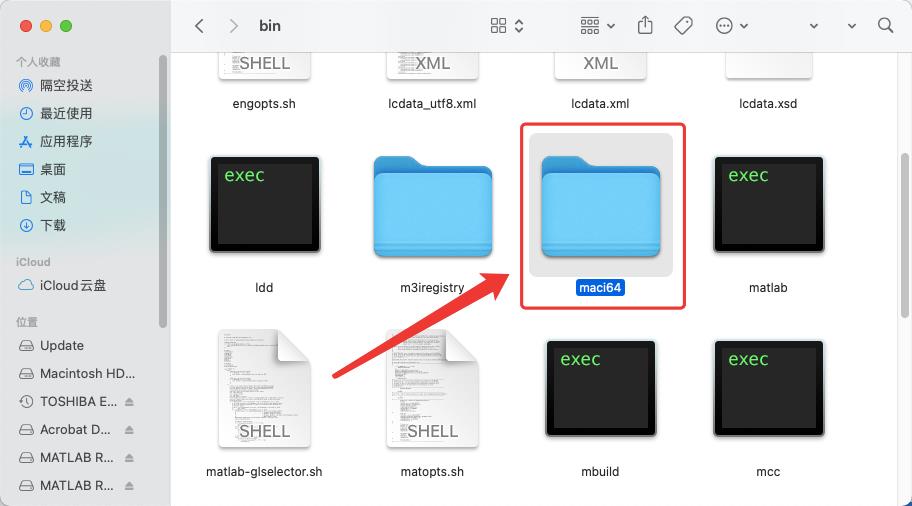
4. 在「maci64」文件夹内找到「matlab_startup_plugins」,并打开;
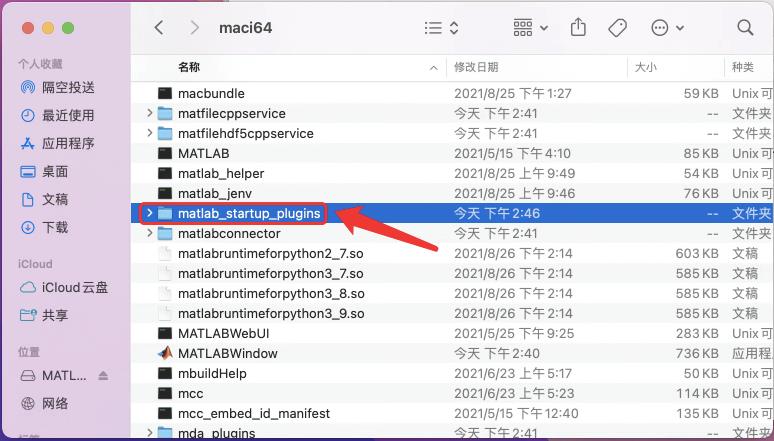
5. 在「matlab_startup_plugins」找到「lmgrimpl」文件夹,并打开;
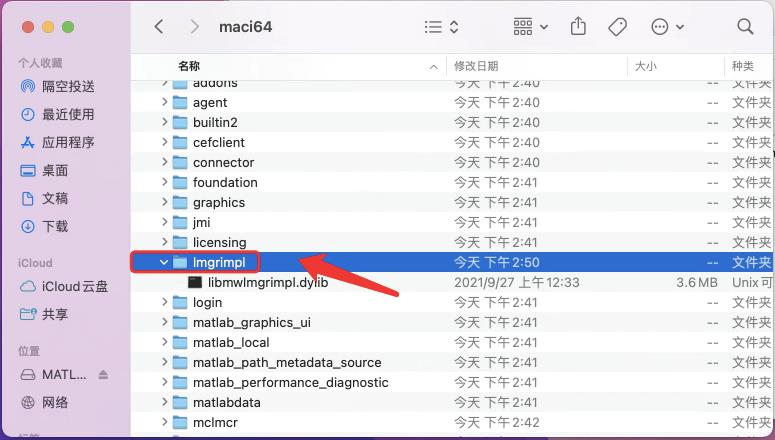
6. 点击打开刚刚移动到桌面上的「Crack」文件夹,将里面的「libmwlmgrimpl.dylib」文件复制到「lmgrimpl」文件夹下;

7. 然后点击「替换」关闭所有窗口;
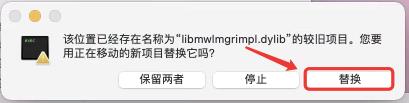
8. 在应用程序中启动「MATLAB R2021b」;
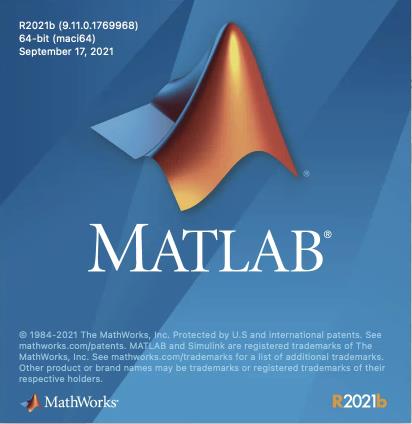
9. 完整安装到这里就结束了,但是12 Monterey会出现错误提示,如果出现错误提示请跟着下方步骤解决;
原因是Mac OS 更新到12 Monterey后,安装MATLAB会出现下列问题。
在Matlab的官方论坛看到解决方法,下载安装Times Roma字体,成功解决。
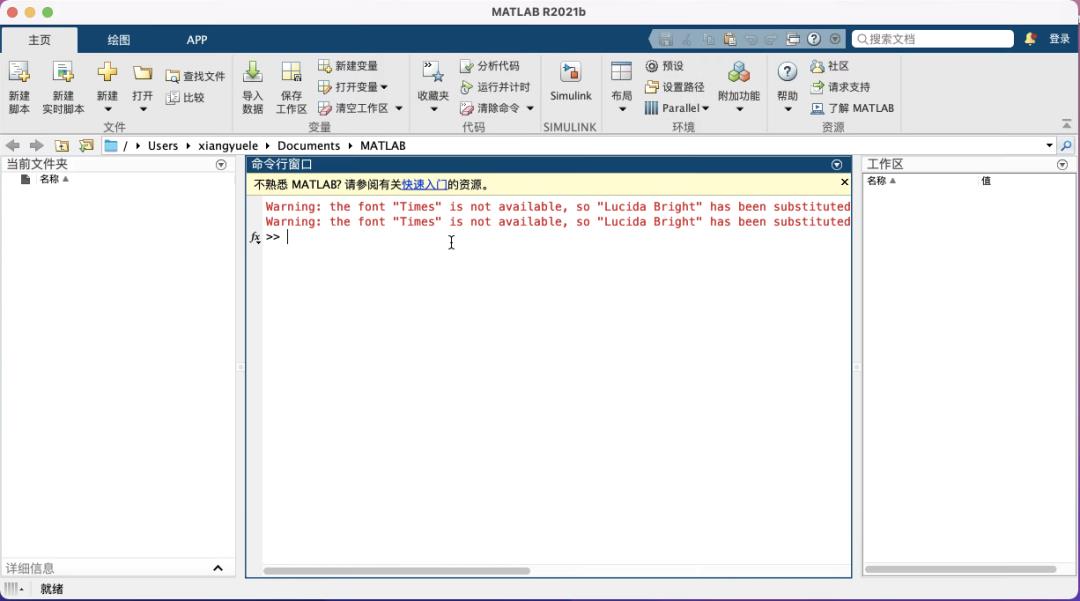
字体下载
1. 可以直接下载:
https://www.freebestfonts.com/timr45w-font
复制链接到浏览器,然后点击「Download」进行下载;
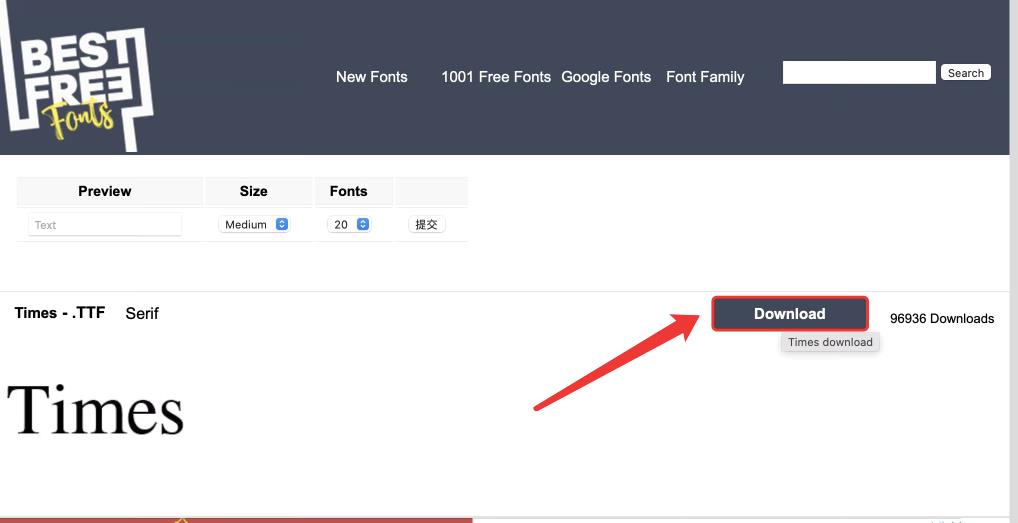
2. 在弹出的窗口中点击「允许」;
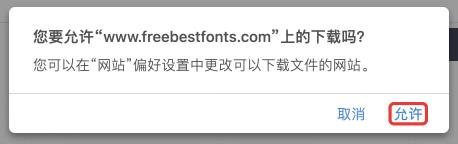
3. 打开下载的字体库后,点击安装字体;

4. 字体安装完成;
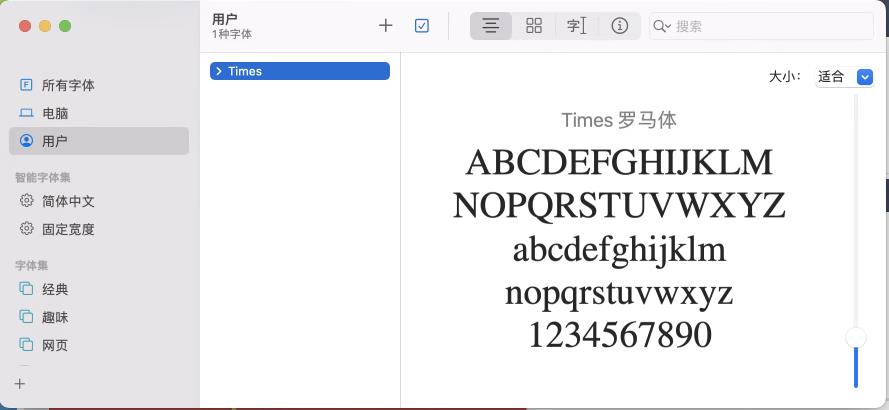
5. 重新启动后红色错误字体就消失了,至此,matlab mac版2021b成功搞定,打开软件即可永久免费使用。
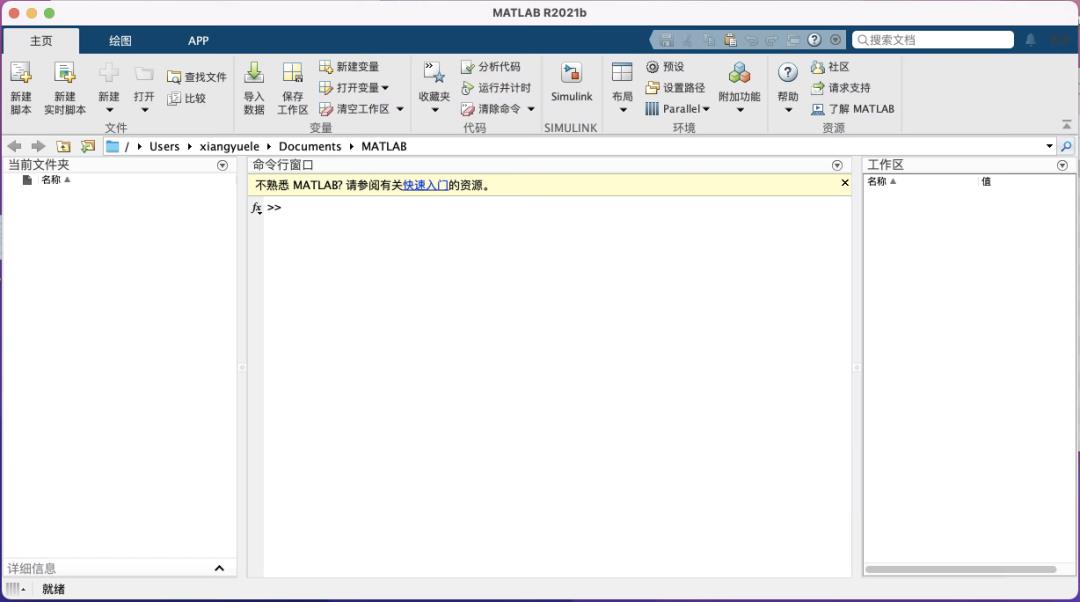
以上是关于MATLAB R2021b for Mac 版 支持M1 MacOS12,超级详细步骤。(内附安装包网盘链接)的主要内容,如果未能解决你的问题,请参考以下文章
MATLAB R2022a for Mac(专业编程和数学计算软件)